软件授权装置
如果使用软件授权装置(如下图所示),需联系梅卡曼德销售获取。梅卡曼德将通过随产品附带、邮寄或者现场交付的方式交付软件授权装置。交付的软件授权装置已激活许可,将其插入电脑的USB接口后,软件授权装置的红灯亮起,表示该装置可正常使用。

管理软件许可
更新许可
更新许可指对软件的使用许可进行更新,以延长软件使用有效期或变更所用软件。为软件授权装置更新许可的具体操作方法如下。
-
若可连接网络,请查看如下操作步骤。
-
联系梅卡曼德销售,提供锁ID并提出更新许可的需求,梅卡曼德将更新后台数据。
-
将软件授权装置插入电脑的USB接口。
-
进入授权管理系统登录页面,切换至“许可更新”窗口,单击更新许可按钮,即可更新许可。
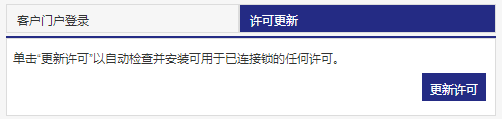
-
-
若无法连接网络,请查看如下操作步骤。
在无法联网的情况下,可通过V2C或V2CP文件离线更新许可。具体操作方法如下。
-
获取V2C或V2CP文件。
联系梅卡曼德销售,提供锁ID并提出更新许可的需求,梅卡曼德将更新后台数据并生成V2C或V2CP文件。
-
在Sentinel Admin Control Center页面中更新许可。
-
打开Sentinel Admin Control Center页面。
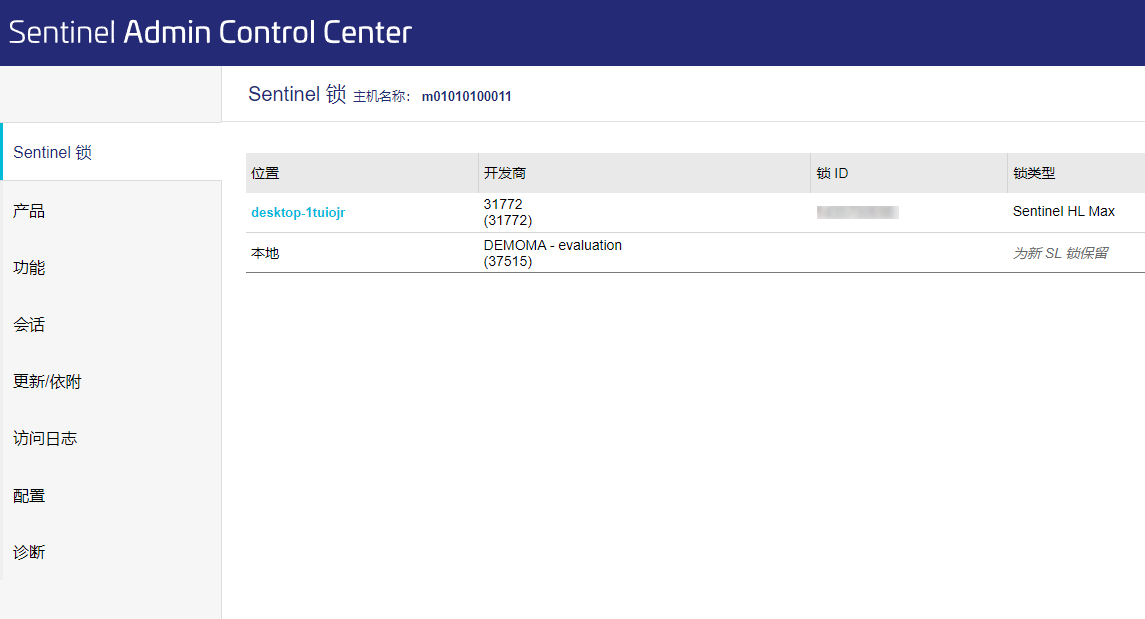
-
在Sentinel Admin Control Center页面左侧导航栏中进入更新/依附页面,单击选择文件按钮选择获取到的V2C或V2CP文件,然后单击应用文件按钮,即可更新许可。
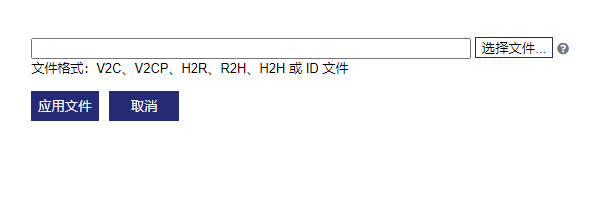
-
-
|
许可更新完成后,需通过检查许可判断许可是否更新成功。
检查许可
更新许可后,可在Sentinel Admin Control Center页面或软件中检查许可。
-
在Sentinel Admin Control Center页面中查看许可信息。
-
在页面左侧进入功能页面,在该页面中查看授权的产品及其版本、有效期。
若未检查到许可信息,说明软件授权装置无法进行软件授权,可参考常见问题四查看解决方法。

-
在软件中检查许可。
-
在Mech-Vision中检查许可。
进入Mech-Vision主界面后,在菜单栏中依次选择,可在弹出的“关于”窗口中查看有效期,检查许可是否已更新。
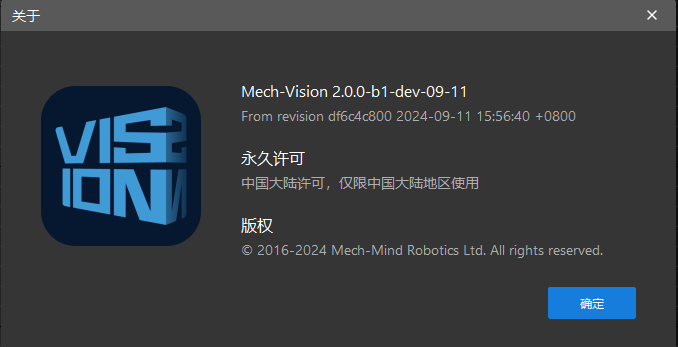
-
在Mech-Viz中检查许可。
打开Mech-Viz后,在文件页左下角单击帮助,可在“版本信息”区域查看有效期,检查许可是否已更新。
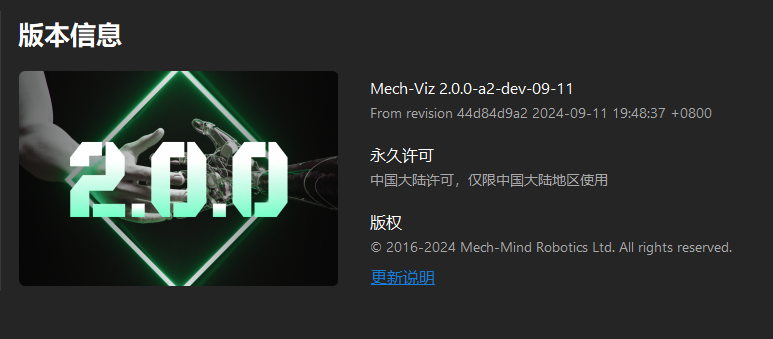
-
若许可已更新,检查结束。若许可更新失败,请重新更新许可。若许可仍未更新,请联系梅卡曼德。